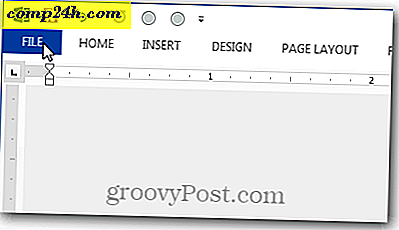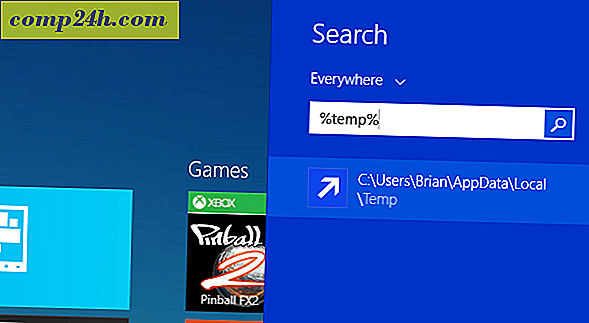Wie Sie Ihren Windows 10 PC mit Ihrer Stimme herunterfahren oder neu starten
Der digitale Assistent in Windows 10, Cortana, verfügt über einige coole Fähigkeiten und Microsoft erweitert ständig seine Fähigkeiten. In der Tat haben wir gerade über eine neue Fähigkeit berichtet - Cortana schlug Erinnerungen vor, die per E-Mail ausgelöst werden.
Während Sie damit Apps mit Ihrer Stimme öffnen können, können Sie sie nicht schließen oder andere Systemfunktionen wie das Neustarten oder Herunterfahren Ihres PCs ausführen.
Wenn Sie Sprachbefehle mit Ihrem Windows 10-Gerät verwenden möchten, können Sie mit diesem Trick neu starten oder mit Ihrer Stimme ausschalten. Außerdem werden Ihre Freunde und Kollegen beeindruckt sein und sich wundern, wie Sie es gemacht haben!
Herunterfahren oder Neustart von Windows 10 mit Cortana
Drücken Sie zuerst die Tastenkombination Windows-Taste + R, um das Dialogfeld Ausführen zu öffnen, und geben Sie den folgenden Pfad ein:
% appdata% \ Microsoft \ Windows \ Startmenü \ Programme
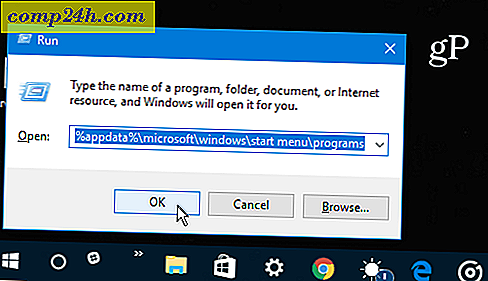
Alternativ können Sie einfach navigieren zu: C: \ Benutzer \ Benutzername \ AppData \ Roaming \ Microsoft \ Windows \ Startmenü \ Programme
Entweder Sie kommen dorthin, Sie sehen den folgenden Bildschirm im Datei Explorer. Klicken Sie mit der rechten Maustaste und wählen Sie Neu> Verknüpfung .

Der Assistent zum Erstellen von Verknüpfungen wird gestartet. Geben Sie im Feld location Folgendes ein: shutdown.exe -s -t 60 und drücken Sie die Eingabetaste oder klicken Sie auf Weiter. Benennen Sie dann die Verknüpfung Shutdown.

Jetzt können Sie Cortana öffnen und auf den Mikrofonknopf klicken und tippen und sagen "Open shutdown dot exe". Oder, wenn Sie die Hey Cortana Funktion aktiviert haben, würden Sie sagen "Hey Cortana. Öffnen Sie heruntergefahren Punkt exe ". Sie werden sehen, dass Cortana den Befehl ausführt.

Dann sehen Sie die folgende Meldung, die Sie darüber informiert, dass Ihr Computer gerade heruntergefahren wird.

Wenn Sie Ihre Stimme verwenden möchten, um Ihr Windows 10-Gerät neu zu starten, führen Sie dieselben Schritte zum Erstellen einer Verknüpfung aus, aber geben Sie Folgendes ein: -r -t 60 (Sie ersetzen die '-s' nur durch '-r' und geben Sie ihm den Namen Neustart).

Erwähnenswert ist auch, dass Sie den Wert nach '-t' beliebig ändern können. Der numerische Wert ist die Anzahl der Minuten, die verstreichen, bevor er ausgeführt wird. Zum Beispiel habe ich meine Neustart-Verknüpfung auf '-r -t 30' gesetzt, weil ich einen Neustart lieber schneller durchführe. Sie können diese Verzögerung jederzeit ändern, indem Sie mit der rechten Maustaste auf die Verknüpfung klicken und Eigenschaften auswählen. Öffnen Sie die Registerkarte Verknüpfung und ändern Sie den Zeitwert im Targe-Feld.

In meinen Tests kann Cortana knifflig sein und nicht immer tun, was Sie wollen. Zum Beispiel würde es manchmal erscheinen, was ich im Edge-Browser mit Bing-Ergebnissen gesagt habe. Manchmal kann ich auch "Launch herunterfahren dot exe" statt "open shutdown dot exe" sagen und manchmal musste ich nicht "dot" sagen. Denken Sie also daran, dass Ihre Laufleistung mit diesem Trick je nach PC- oder Gerätekonfiguration variieren kann.
Verwenden Sie Cortana auf Ihrem Windows 10 PC oder Mobilgerät? Lass es uns im Kommentarbereich wissen. Weitere Informationen zur Verwendung finden Sie in unserem Cortana-Archiv mit Tipps und Tricks.